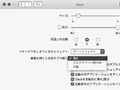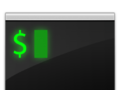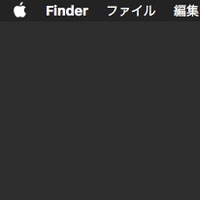
MacのFinder等にはタブ機能が付いていますが、 その移動ショートカットキーが ちょっと他の設定と競合したりして使いづらかったので 調整した話。
Macのアプリケーションのタブ間移動キー
Mac純正のアプリケーションであるFinderやSafari、またプレビューなども 最近はタブ機能を持っています。
複数のタブを開いた時に、次(右)のタブに移動したり前(左)のタブに移動するショートカットキーは
- 次のタブを表示 (Select Next Tab) : ⌃-TABまたは⌘-⇧-]
- 前のタブを表示 (Select Previous Tab) : ⌃-⇧-TABまたは⌘-⇧-[
となっています。
Finderとかを出してメニューバーのウィンドウを開くと上のショートカットのうち前者のTABを使ったものだけが 表示されていますが後者も使えます。
Finderなどでも最近では積極的にタブを使うようになったのでその辺のショートカットキーもちゃんと整理したい、というのが今回の話です。
Firefox/Google Chromeのタブ移動キー
- 次のタブを表示 (Select Next Tab) : ⌃-TABまたは⌃-PAGEまたは⌘-⌥-⇢または⌘-⇧-]
- 前のタブを表示 (Select Previous Tab) : ⌃-⇧-TABまたは⌃-PAGEまたは⌘-⌥-⇠または⌘-⇧-[
Firefoxではメニューにタブ移動の項目はありませんが、 それぞれの前3つについてはFirefoxのヘルプに載っています。
最後のMacのアプリと同様の方法は載っていませんが 少なくとも手元のmacOS High Sierraでは同様にタブの切り替えが出来るのを確認しました。
またGoogle Chromeはメニューに⌘-⌥-Xのものが載っていて ヘルプにもそれしか載っていませんが 上の全てで移動できるのを確認しました。
逆にこれらの方法の中で上のMacの方に無いショートカットキーを持ってSafariなどで移動することが出来ないのも確認しています。
タブ移動キーをKarabiner-Elementsで設定する
基本的にはMacのアプリで出来る移動方法ならどのアプリでも移動できる、と考えて良いと思います。
また、Windowsなどでも、一般的なのは⌃-(⇧-)TABかな、と思います。
なのでそうしたいのですが、HyperSwitchというアプリ切り替えアプリを使っていて、 これを⌃-TABにあてているため使えません。
そもそも何故これにアプリ切り替えをあてているかというと、 ⌘と⌃を入れ替えてるため、 所謂一般的なWindowsのAlt-TAB的な押し方が ⌃-TAB になるためです。
Windowsの方でもキー切り替えを行ってるのでアプリの切り替えは Ctrl-TABに当てなおしています。
逆にタブの切替に使う⌃-TABにあたる配置に ⌘-TAB が来てるわけですが (もちろんCapsがあるキーボードでは⌘はCapsの位置に修正)、 このキーを単に⌃-TABに割り当てる、 みたいなことをするとHyperSwitchが起動してしまうだけになります。
ただ嬉しいことにタブ移動に関するキーはMacのアプリでももう一つあるので
- ⌘-TAB to ⌘-⇧-]
- ⌘-⇧-TAB to ⌘-⇧-[
の置き換えをしてあげれば良いことになります。
Karabiner-Elementsであれば
{
"description": "Cmd-(Shift-)Tab to Cmd-Opt-Right(Left) (Select Next(Previous) Tab), 次(前)のタブを表示)",
"manipulators": [
{
"type": "basic",
"from": <%= from("tab", ["command"]) %>,
"to": <%= to([["close_bracket", ["command", "shift"]]]) %>
},
{
"type": "basic",
"from": <%= from("tab", ["command", "shift"]) %>,
"to": <%= to([["open_bracket", ["command", "shift"]]]) %>
}
]
},
こんな感じで書けます。
Karabiner-Elements complex_modifications rules by rcmdnk へ行って、Personal rules (@rcmdnk)をImportして **Cmd-(Shift-)Tab to Cmd-Opt-Right(Left) (Select Next(Previous) Tab), 次(前)のタブを表示)を Enableすることでもこの設定を入れることが出来ます。
タブ移動キーを環境設定から設定する
Karabiner-Elementsを使わなくてもこれだけであれば Macの環境設定からも設定できます。
環境設定 キーボード ショートカットへ行き アプリケーションの欄で
- 次のタブを表示
- 前のタブを表示
- Select Next Tab
- Select Previous Tab
というメニュータイトルでそれぞれにキーボードショートカットを 決めてあげれば使えます。 全てのアプリケーションで共通にしたり、特定のアプリケーションに対して決める事もできます。
日本語のメニューのものには日本語で、英語メニューのものには英語で。 全体でするならとりあえず両方設定。
ここで設定するとFinderなどのウィンドウメニューにあるショートカットキーも変更されます。
元々のFinerのメニューでは
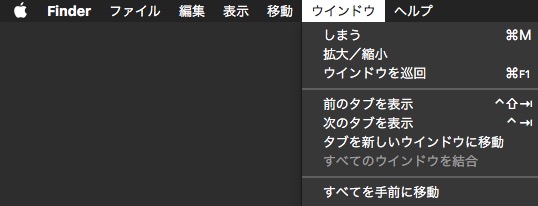
こんな感じですが、環境設定から
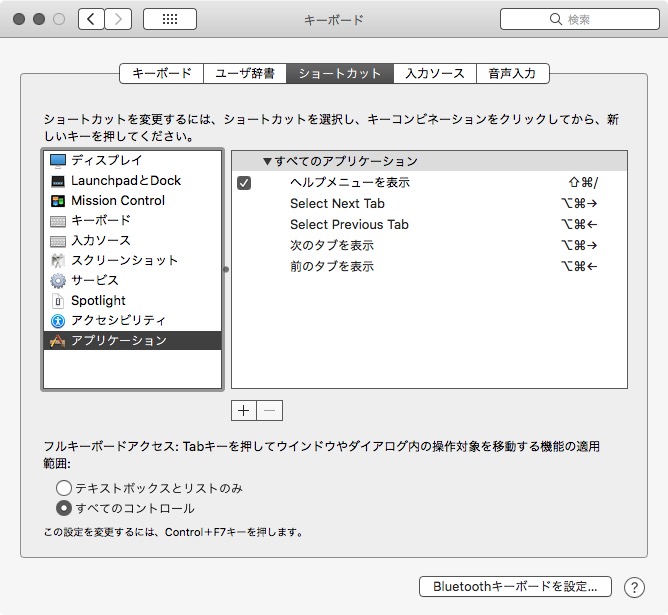
こんな感じのショートカットキーを追加してやると
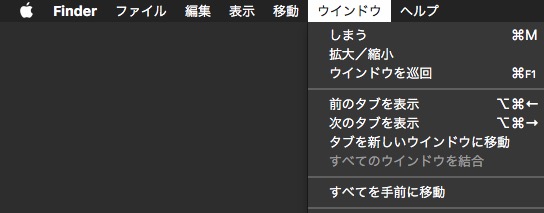
こんな感じでウィンドウメニューも変更されます。